http://archmond.net/?p=5867 에서 계속

쿼럼 설정 구성

기본 쿼럼 구성 사용

다음

SQL Server 2014 Setup.exe 실행
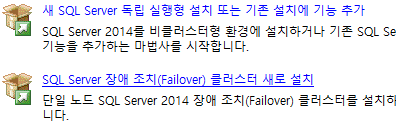
SQL Server 장애 조치(Failover) 클러스터 새로 설치

규칙 확인
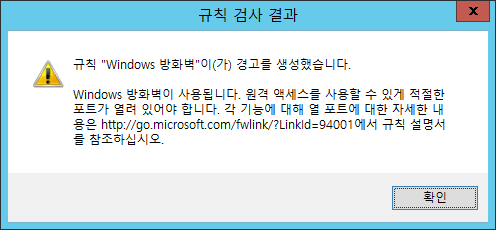
Windows 방화벽 문서 확인( https://msdn.microsoft.com/ko-kr/library/cc646023.aspx )
netsh advfirewall firewall add rule name = SQLPort dir = in protocol = tcp action = allow localport = 1433 remoteip = localsubnet profile = DOMAIN
출처: <https://msdn.microsoft.com/en-us/library/cc646023.aspx>

확인됨.

여전히 경고는 뜨지만 계속 진행해보자.
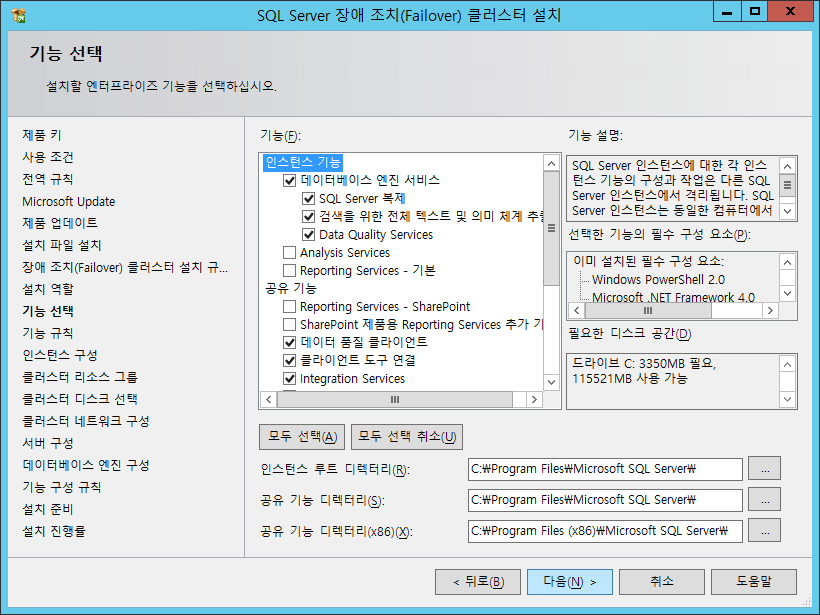
옵션을 선택하여 진행. ( http://jkmoon.tistory.com/entry/SQL-Server-2012-%ED%81%B4%EB%9F%AC%EC%8A%A4%ED%84%B0-%EA%B5%AC%EC%84%B1-6%EB%8B%A8%EA%B3%84 참고)

CLU1, CLU2에 .NET Framework 3.5 설치
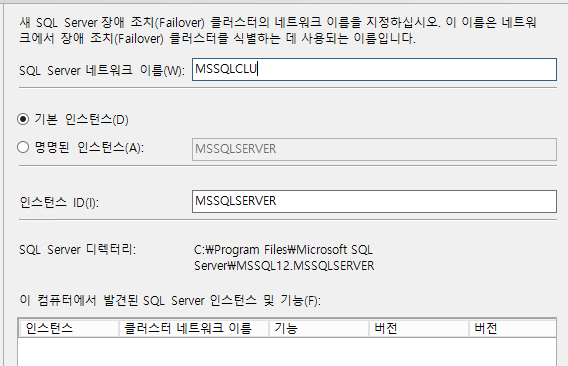
네트워크 이름 입력 후 진행
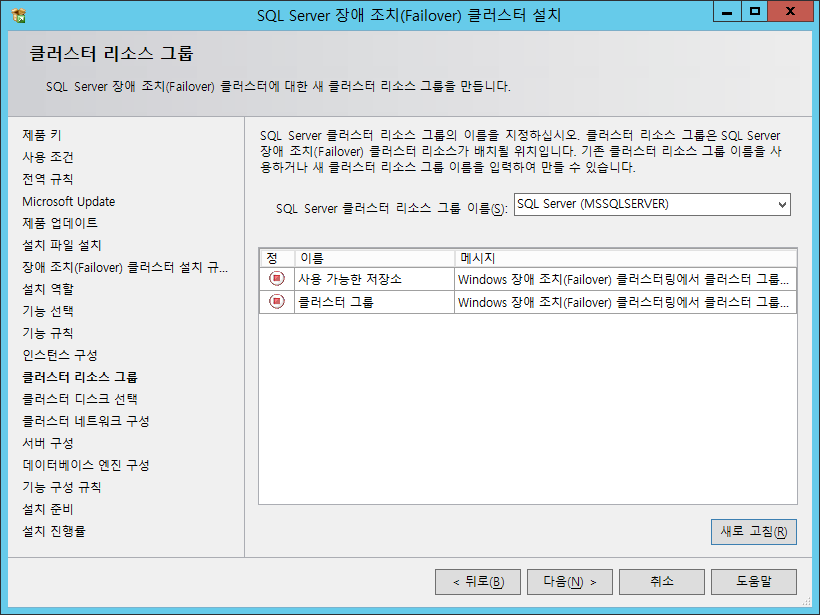
클러스터 리소스 그룹을 만들게 됨

디스크 선택
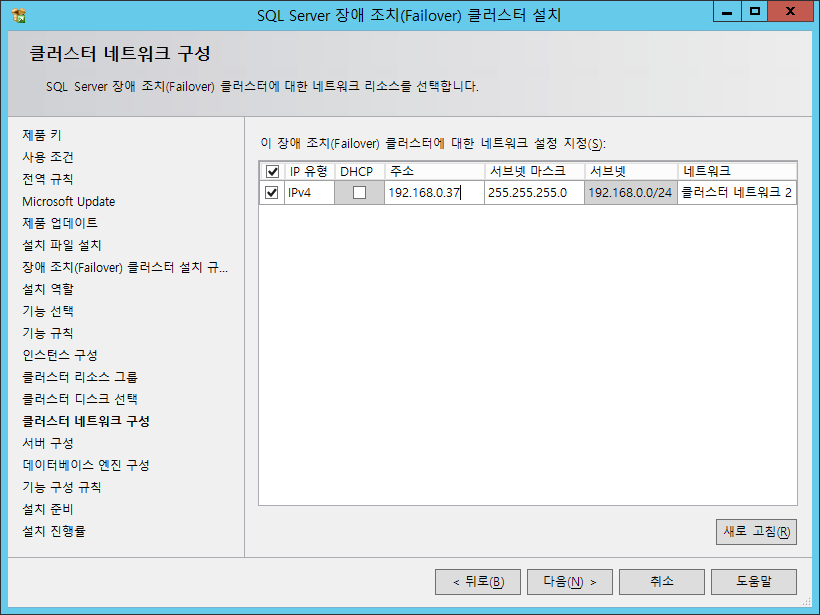
SQL 클러스터 IP 새로 만들기

계정 정보 입력
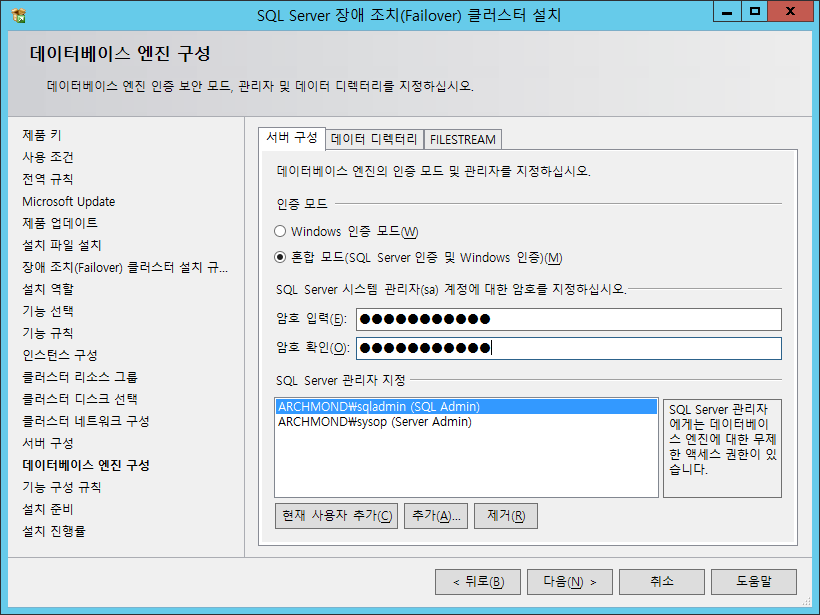
혼합 모드
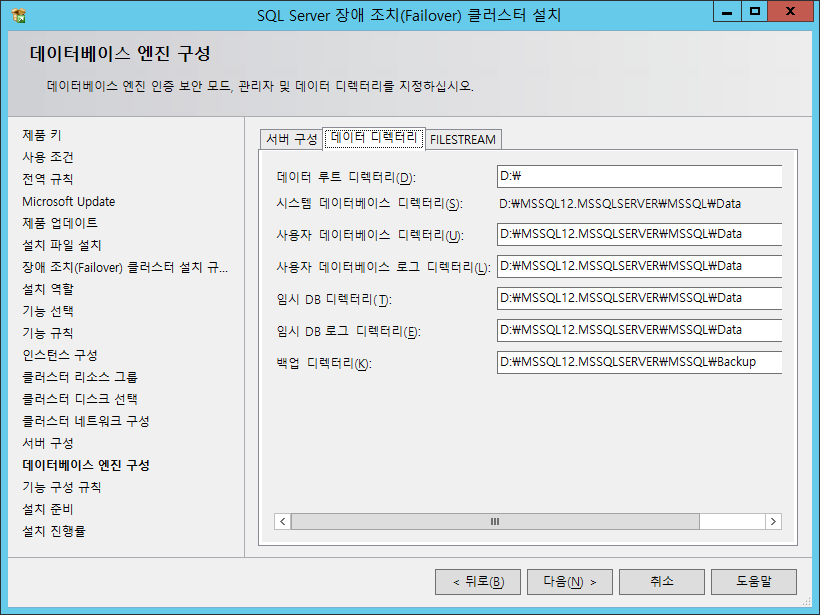
자동으로 D 드라이브로 지정되어 있었다.

현재 구성은 위와 같음.
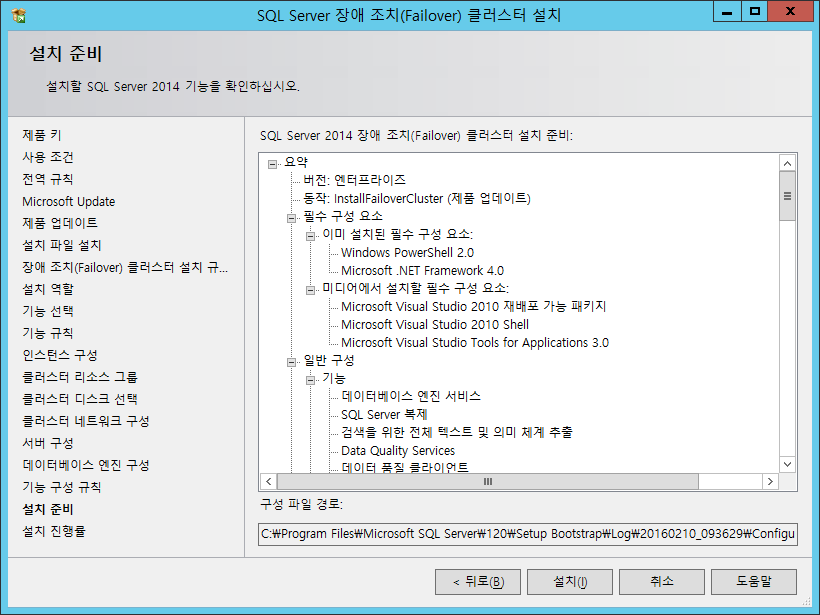
설치 진행.
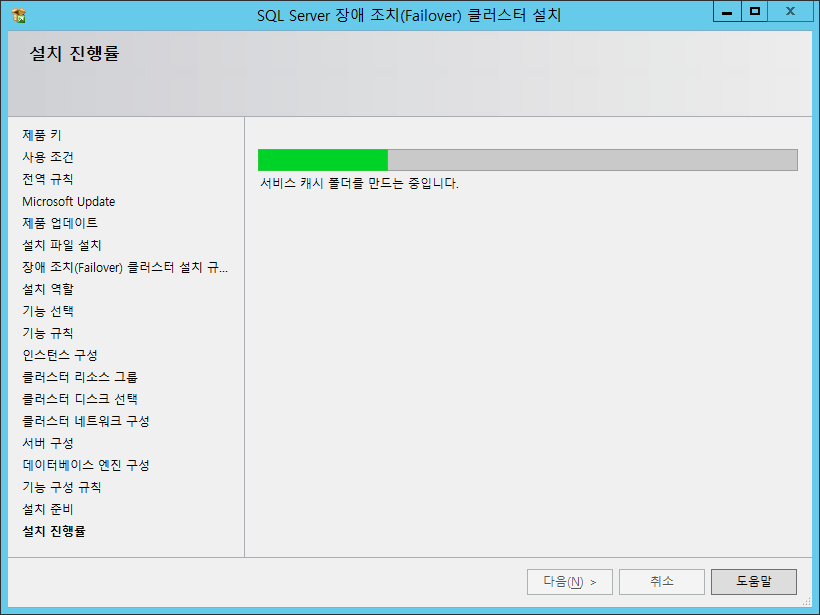
설치되는 중…

일단 하나는 성공!
————-
클러스터 노드 추가


규칙 확인

CLU1와 동일하게 방화벽 정책 켜줌

기존 인스턴스에 노드 추가
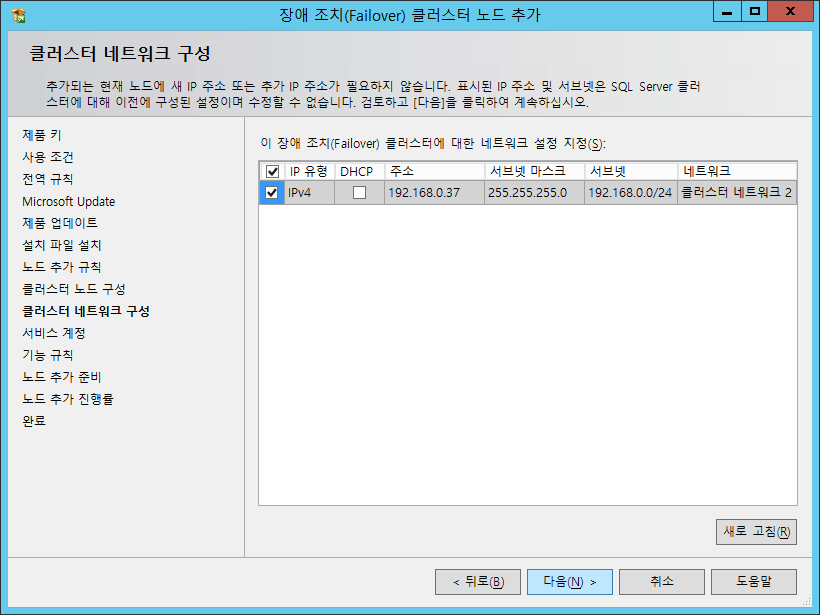
아까 만든 IP주소 그대로 진행
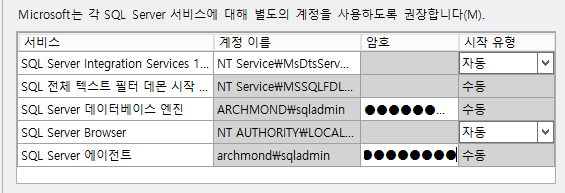
서비스 계정은 이전에 지정한 정보가 그대로 불러와진다. 암호만 입력하자.

설치~

거의 다 되어 감…
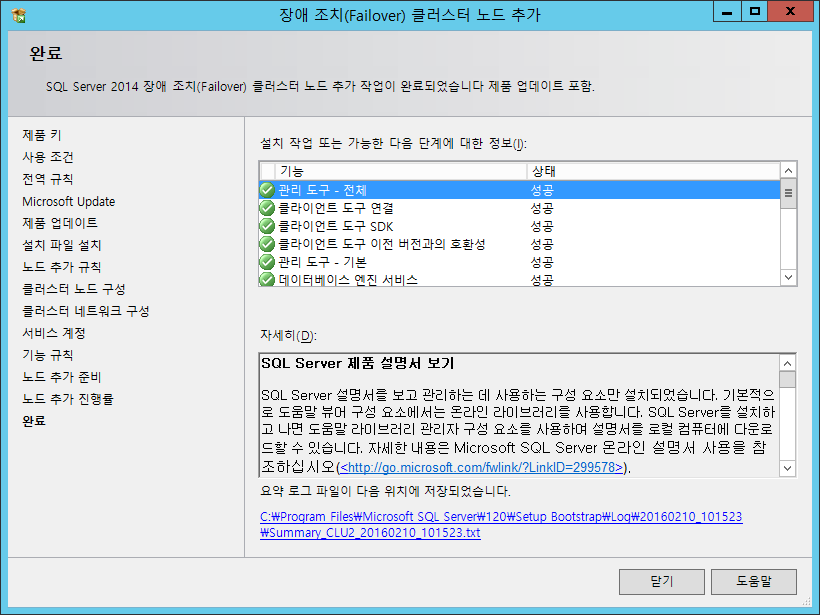
완료.
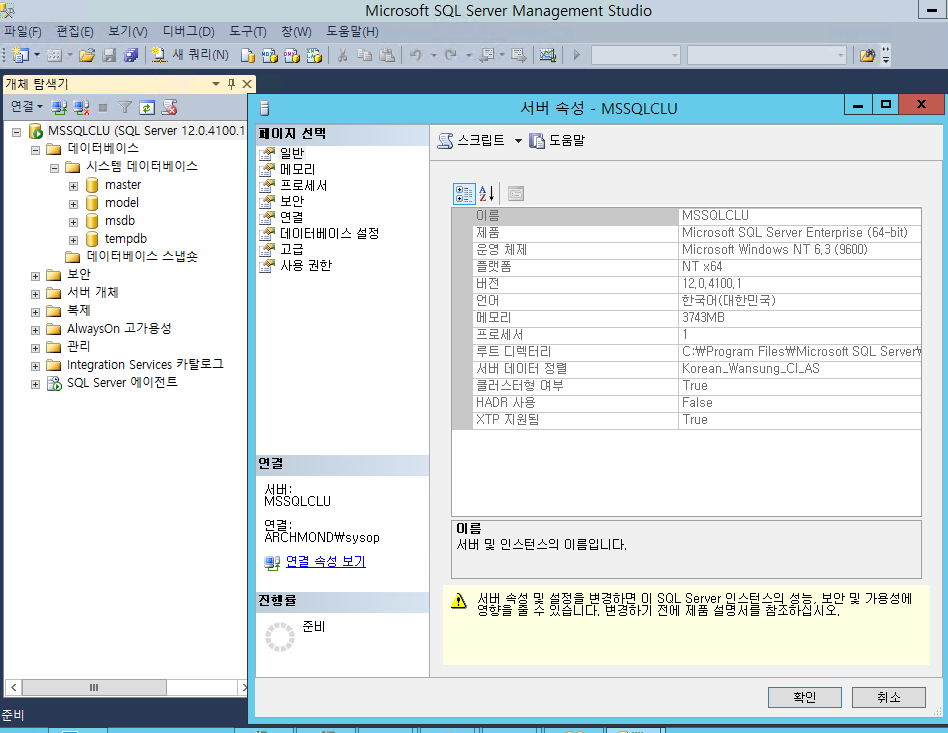
잘 접속된다.





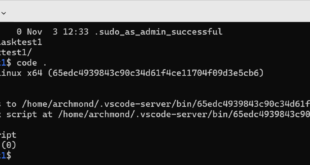
댓글 하나
핑백: SQL Server 2014: SQL 장애 조치(Failover) 클러스터 설치 오류 해결(Event ID 1194) – 아크몬드넷